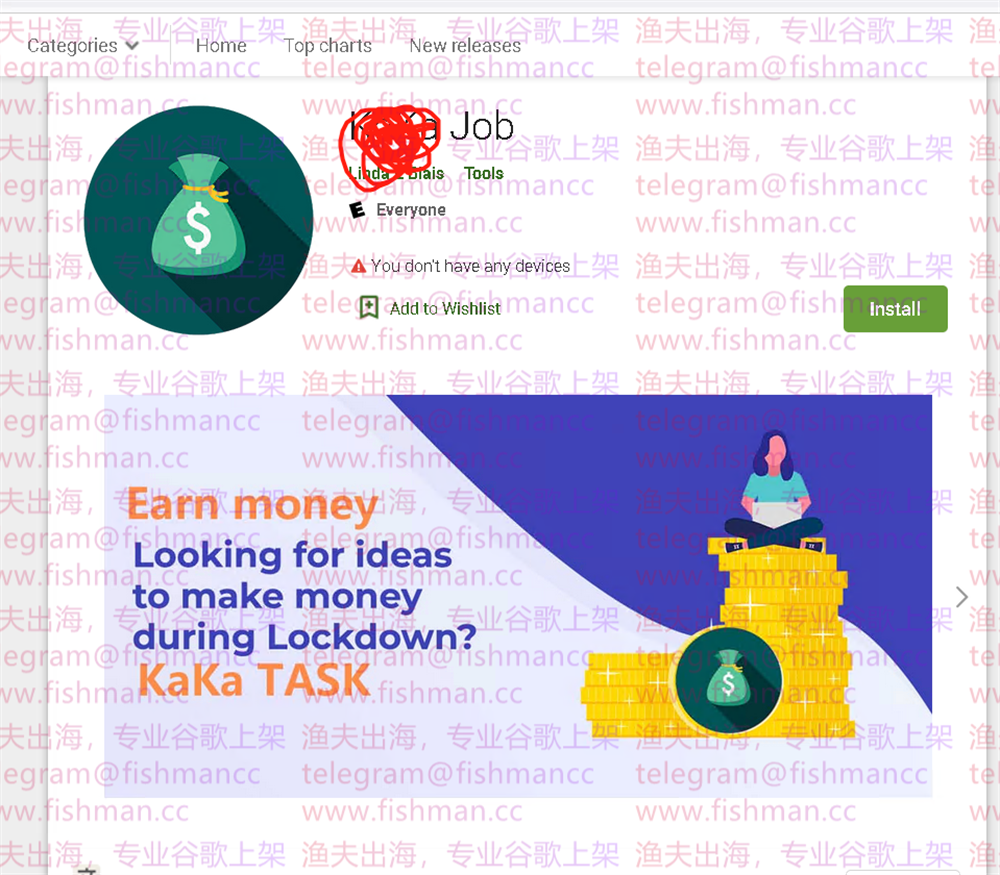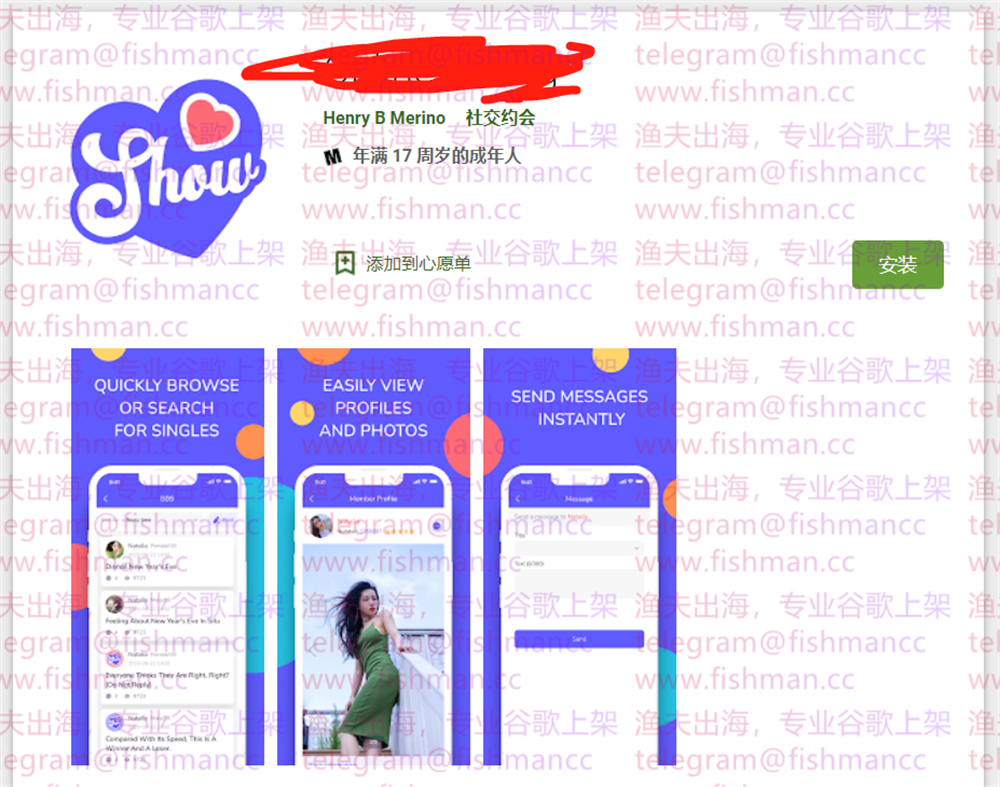2020年 Google Play 上架全流程附图
公司最近让我整理 Google Play 的上架流程方便提供给客户用,花时间整理了整个流程从注册到上架,以及上架前需要注意事项,很久没更新文章了分享出来给需要的人
注册/登录 Google 开发者账号
接受开发者协议
支付注册开发者的费用
创建应用详情
注册 Google 账号
没有注册账号点击进入注册页面,已有账号直接跳到步骤2



出现上面的页面,查看你注册的邮箱收件箱,点击右键中的外链跳转到你的 Google 主页
接受开发者协议

支付注册开发者的费用



根据喜好选择是否需要接收新功能的邮件订阅,点击完成注册
创建应用详情

点击右上角按钮创建应用

注意事项
国际化多语言设置
如果需要国际化点击下图按钮
根据需要选择你需要的语言,用该语言填写你的应用详情

关于上传的截图和图标
如果在做国际化,上传的截图内容需要对应当前的语言
每张上传的图片都有对应的要求,如下图红色方框的标注所示

填写完必要的信息后点击保存,此时应用的信息已经填写完毕了
上传应用到 Google Play 商店
上架前需要注意的事项:
从 2019 年 8 月 1 日起,如果你的应用使用了任何 C/C++(原生)代码或者与任何第三方原生库关联,那么在 Google Play 上发布的应用必须支持 64 位架构,如果没有可以忽略 (建议上传应用前先做检查,避免应用上架失败)
支持最新的 API 级别 Google Play 要求新应用和应用更新(自 2019 年 11 月 1 日起)最低支持 Android 9.0(API 级别 28)。
建议同时提供 Android App Bundle 格式的安卓包,他的好处在于 Google Play 的动态交付机制将使用您的 App Bundle 针对每位用户的设备生成、提供经过优化的 APK 并为其签名,从而让用户下载并安装更小的应用
做好以上的准备就可以开始上传你的应用到 Google Play 商店
上传应用


上传你的应用 apk 文件和 android app bundle 安卓包
填写应用版本名
上传新版本的新功能描述
点击查看

此时可以直观的看到你上传的应用有哪些不符合要求的地方
警告可以暂时不处理,建议根据要求消除警告
错误必须要处理否则无法上架

填入你的联系邮箱和选择你的应用类型

保存然后点击提交

没有问题后点击 应用评级

根据实际情况填写你的信息后点击保存草稿

填写完当前页后点击下一步直到最后一页点击提交

查看左侧列表,如果此时是有勾的地方都是绿色说明你已经完成所有资料的填写,如果还有灰色的勾说明对应的分类还有资料没正确的填写,需要你去里面进行补偿直到勾变成绿色,最后选择左侧的应用版本选择发布即可